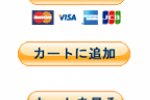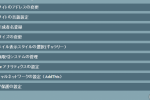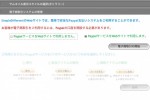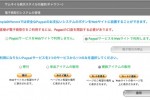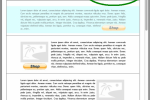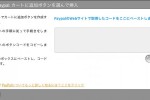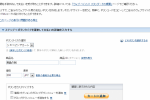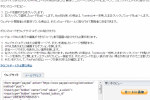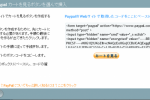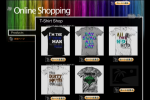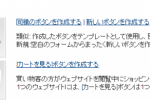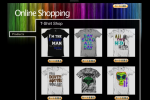このガイドの中には、
Proサイト専用機能についての情報が書かれています。
____
SimDifのProサイトをネットショップとして使うには、まずPaypalのプレミアまたはビジネスアカウントが必要です。
- アカウントをお持ちでない場合は、Paypalのホームページで
登録してください。Paypalという電子商取引システムについての
簡単な説明を読みたい方はここをクリック。 - パーソナルのアカウントをお持ちの場合は、アカウントを
アップグレードしてください。
Paypalのプレミアまたはビジネスアカウントをお持ちの場合、下記の手順に従ってください。
SimDifサイト上で支払い機能を有効にする方法
- ページ右上にある「Webサイトの設定」をクリックします。
- 現れるメニューの中の「電子商取引システムの管理」を開きます。
- 「PaypalサービスをWebサイトで利用します」を選択して「電子商取引の開始」ボタンを
クリックします。
「単品アイテムの販売」もしくは「複数アイテムの販売」というサービスをどれか選びます。両方ともPaypalの「ウェブ ペイメント スタンダード」というプランに当たります。「ウェブ ペイメント スタンダード」というプランについてはここをクリック。
◆ 単品アイテムの販売
サイト上で商品ごとに「今すぐ購入」ボタンを挿入できます。一度に1つの商品だけが購入可能
なので訪問者はこのボタンをクリックすると、すぐPaypalのサイトへ飛んで支払いを完了する
ようになります。
◆ 複数アイテムの販売
サイト上で商品ごとに「カートに追加」ボタンを挿入できます。一度に複数の商品が購入可能
なので訪問者はこのボタンをクリックすると、商品を買い物カゴに入れてショッピングを続ける
ことができます。
注記
ボタンを作った後にボタンの種類を変えるとすべてのボタンがなくなります。よく考えた上でカート付き通販にするかどうかを決めてください。